고정 단일 가스 트랜스미터 LCD 디스플레이(4-20mA\RS485)
시스템 설정
고정식 단일 가스 트랜스미터의 표준 구성에 대한 표 1 BOM
| 표준 구성 | ||
| 일련 번호 | 이름 | 비고 |
| 1 | 가스 송신기 | |
| 2 | 사용 설명서 | |
| 3 | 자격증 | |
| 4 | 리모콘 | |
포장을 푼 후 액세서리와 재료가 모두 들어 있는지 확인하십시오.표준 구성은 장비 구매에 필요한 액세서리입니다.
1.2 시스템 매개변수
● 전체 크기: 142mm × 178.5mm × 91mm
● 무게: 약 1.35Kg
● 센서의 종류 : 전기화학적 방식(가연성 가스는 촉매연소 방식, 별도 명시)
● 감지 가스: 산소(O2), 가연성 가스(Ex), 독성 및 유해 가스(O3,CO, H2S, NH3, Cl2 등)
● 응답 시간: 산소 ≤ 30초;일산화탄소 ≤ 40s;가연성 가스 ≤ 20s;(그 외 생략)
● 작동 모드: 연속 작동
● 작동 전압: DC12V ~ 36V
● 출력 신호: RS485-4-20ma (고객 요구 사항에 따라 구성)
● 디스플레이 모드: 그래픽 LCD, 영어
● 작동 모드: 키, 적외선 원격 제어
● 제어 신호: 패시브 스위치 출력 1그룹, 최대 부하는 250V AC 3a
● 추가 기능: 시간 및 달력 표시, 3000개 이상의 데이터 기록 저장 가능
● 온도 범위: - 20℃~ 50℃
● 습도 범위: 15% ~ 90%(RH), 비응축
● 방폭인증번호 : CE20.1671
● 방폭표지 : Exd II CT6
● 배선 모드: RS485는 4선식, 4-20mA는 3선식
● 전송 케이블: 통신 방식으로 결정, 아래 참조
● 전송거리 : 1000m 이내
● 일반 가스의 측정 범위는 아래 표 2와 같습니다.
표 2T일반적인 가스의 측정 범위
| 가스 | 가스 이름 | 기술 색인 | ||
| 측정 범위 | 해결 | 알람 포인트 | ||
| CO | 일산화탄소 | 0-1000pm | 1ppm | 50ppm |
| H2S | 황화수소 | 0-100ppm | 1ppm | 10ppm |
| EX | 가연성 가스 | 0-100% LEL | 1%LEL | 25%LEL |
| O2 | 산소 | 0-30%볼륨 | 0.1%vol | 낮은 18%vol 높은 23%볼륨 |
| H2 | 수소 | 0-1000pm | 1ppm | 35ppm |
| CL2 | 염소 | 0-20ppm | 1ppm | 2ppm |
| NO | 산화질소 | 0-250pm | 1ppm | 35ppm |
| SO2 | 이산화황 | 0-20ppm | 1ppm | 5ppm |
| O3 | 오존 | 0-5ppm | 0.01ppm | 1ppm |
| NO2 | 이산화질소 | 0-20ppm | 1ppm | 5ppm |
| NH3 | 암모니아 | 0-200ppm | 1ppm | 35ppm |
참고: 기기는 지정된 가스만 감지할 수 있으며 측정할 수 있는 가스의 유형과 범위는 실제 제품에 따라 달라집니다.
기기의 외부 치수는 그림 1에 나와 있습니다.
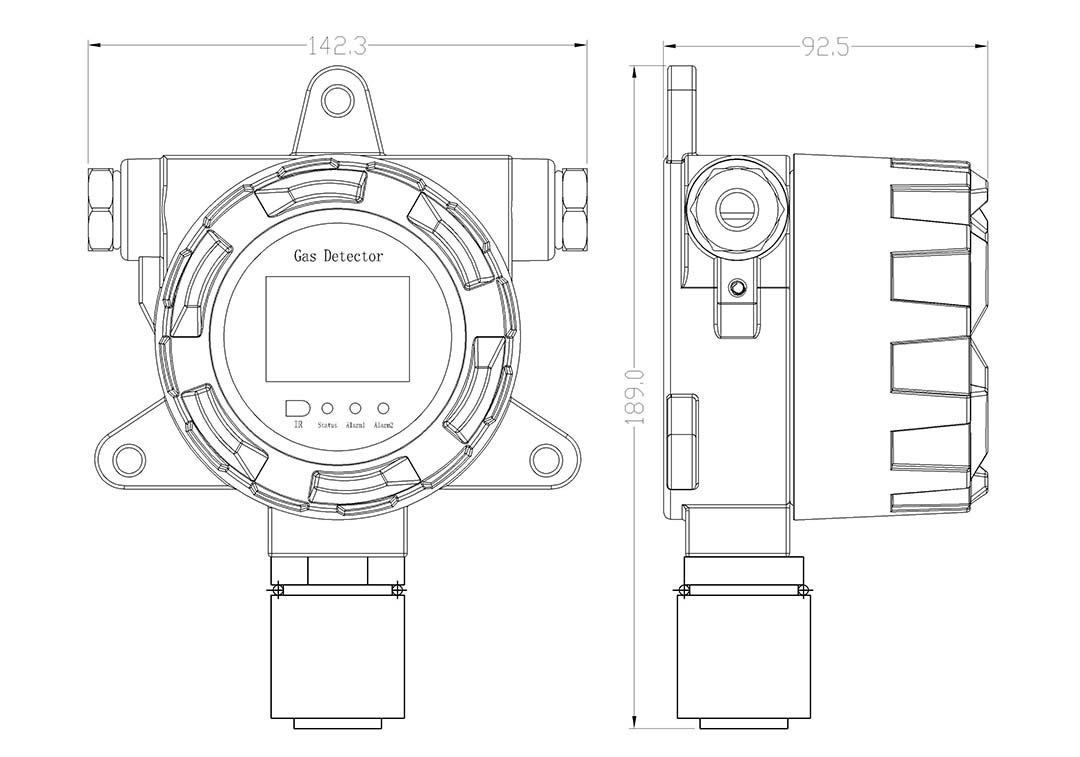
그림 1 기기의 외부 치수
2.1 고정 설명
벽걸이형 : 그림 2와 같이 벽면에 설치홀을 그리고 8mm × 100mm 확장볼트를 사용하여 벽에 확장볼트를 고정하고 트랜스미터를 설치한 후 너트, 탄성패드, 플랫패드로 고정한다.
트랜스미터를 고정한 후 상단 커버를 제거하고 입구에서 케이블을 인입합니다.단자를 구조도와 같이 양극과 음극(그림의 Ex type 결선)에 맞게 연결한 후 방수조인트를 잠그고 모든 링크가 맞는지 확인한 후 상부커버를 조여줍니다.
참고: 설치하는 동안 센서는 아래쪽을 향해야 합니다.
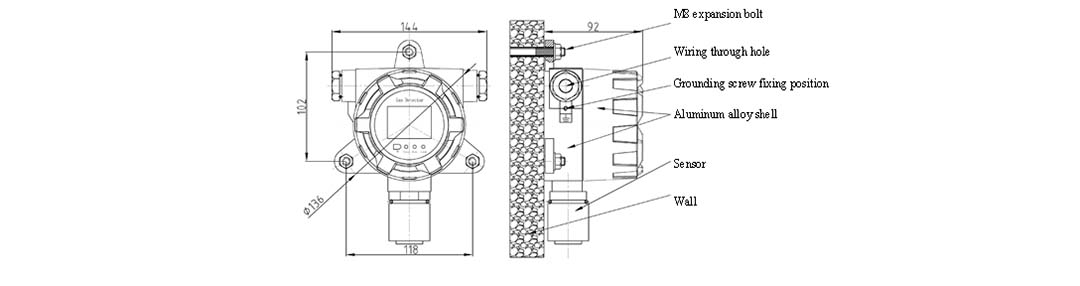
그림 2 트랜스미터의 외형 치수 및 설치 구멍 다이어그램
2.2 배선 지침
2.2.1 RS485 모드
(1) 케이블은 rvvp2 * 1.0 이상, 2심선 또는 rvvp4 * 1.0 이상 2선, 4심선 1선이어야 합니다.
(2) 배선은 수동 방식만 지원합니다.그림 3은 전체 배선도를 보여주고 그림 4는 세부적인 내부 배선도를 보여줍니다.
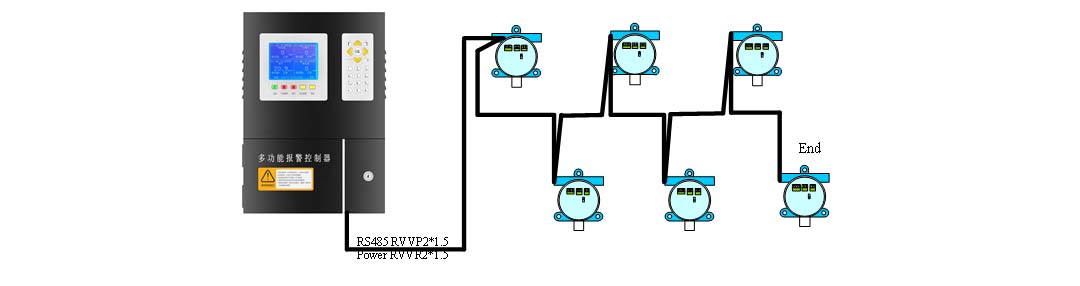
그림 3 전체 배선 다이어그램
(1) 500m 이상은 중계기를 추가해야 합니다.또한 송신기가 너무 많이 연결되면 스위칭 전원 공급 장치를 추가해야 합니다.
(2) 버스 제어 캐비닛 또는 PLC, DCS 등에 연결할 수 있습니다. PLC 또는 DCS를 연결하려면 Modbus 통신 프로토콜이 필요합니다.
(3) 종단 송신기의 경우 송신기의 빨간색 토글 스위치를 켜짐 방향으로 돌립니다.
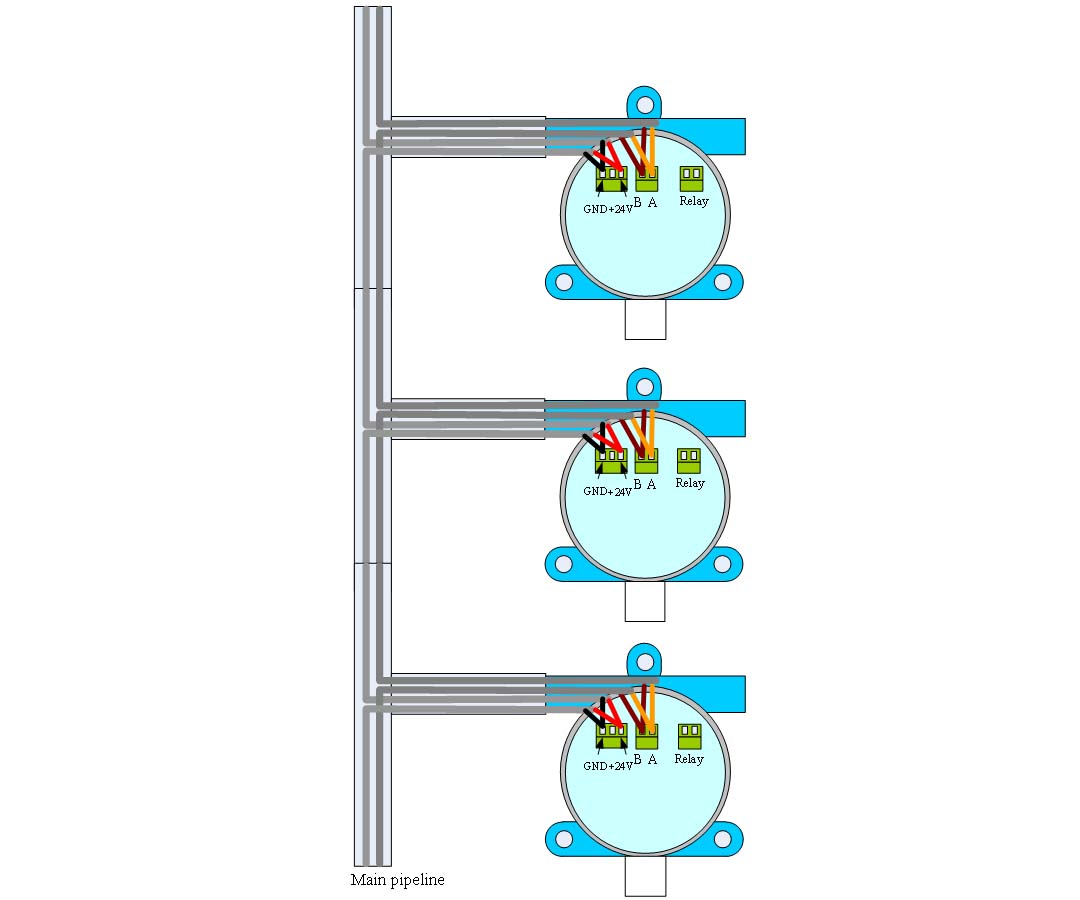
RS485 버스 송신기의 그림 4 연결
2.2.2 4-20mA 모드
(1) 케이블은 RVVP3 * 1.0 이상, 3심 전선이어야 합니다.
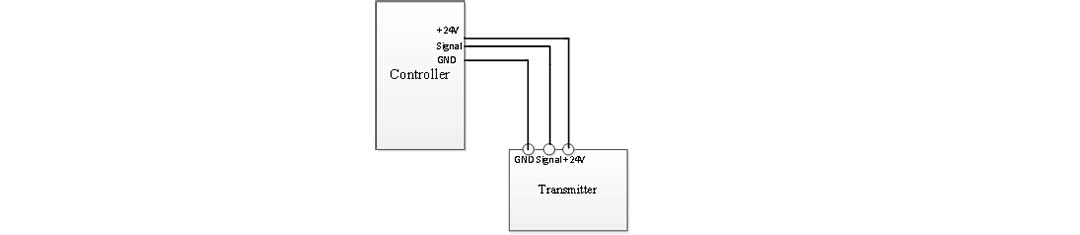
그림 5 4-20mA 연결
기기는 최대 하나의 가스 값 지수를 표시할 수 있습니다.감지할 가스의 인덱스가 알람 범위에 있으면 릴레이가 닫힙니다.소리와 빛 알람 표시등을 사용하면 소리와 빛 알람이 발송됩니다.
이 기기에는 3개의 사운드 라이트 인터페이스와 1개의 LCD 스위치가 있습니다.
계기에는 경보 상태 및 시간을 실시간으로 기록할 수 있는 실시간 저장 기능이 있습니다.구체적인 작동 및 기능 설명은 다음 지침을 참조하십시오.
3.1 주요 설명
기기에는 3개의 버튼이 있으며 기능은 표 3에 나와 있습니다.
표 3 키 설명
| 열쇠 | 기능 | 비고 |
| 키1 | 메뉴 선택 | 왼쪽 키 |
| 키2 | l메뉴 진입 및 설정값 확인 | 중간 키 |
| 키3 | 매개변수 보기 선택한 기능에 액세스 | 오른쪽 키 |
참고: 다른 기능은 기기 화면 하단의 디스플레이에 따라 달라질 수 있습니다.
적외선 리모콘으로 작동할 수도 있습니다.적외선 원격 제어의 주요 기능은 그림 6에 나와 있습니다.
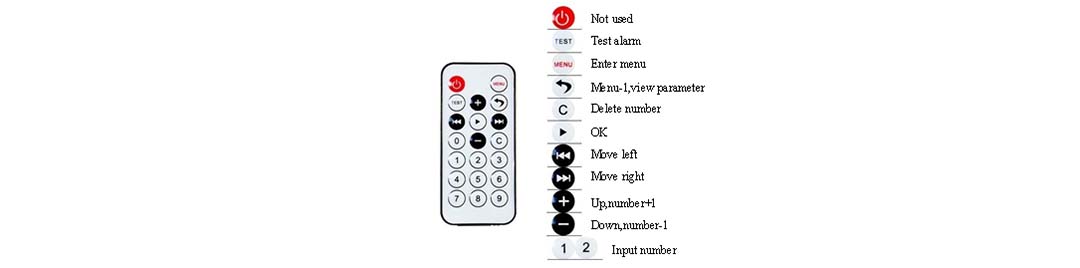
그림 6 리모콘 키 설명
3.2 디스플레이 인터페이스
기기의 전원을 켠 후 부팅 디스플레이 인터페이스로 들어갑니다.그림 7과 같이:
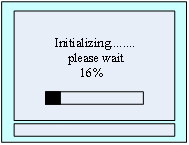
그림 7 부팅 디스플레이 인터페이스
이 인터페이스는 기기 매개변수가 안정화될 때까지 기다립니다.LCD 중앙의 스크롤바는 약 50초의 대기 시간을 나타냅니다.X%는 현재 실행의 진행률입니다.디스플레이의 오른쪽 하단에는 현재 계측기 시간이 있습니다(이 시간은 메뉴에서 필요에 따라 변경할 수 있음).
대기 시간 비율이 100%이면 기기가 모니터링 가스 디스플레이 인터페이스로 들어갑니다.그림 8과 같이 일산화탄소를 예로 들어 보겠습니다.
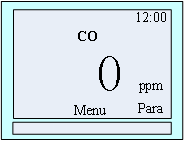
그림 8 모니터링 가스 디스플레이
가스 매개변수를 보려면 오른쪽 키를 클릭하십시오.
1) 감지 디스플레이 인터페이스:
디스플레이: 가스 유형, 가스 농도 값, 단위, 상태.그림 8과 같이.
가스가 목표치를 초과하면 장치의 경보 유형이 장치 전면에 표시됩니다(일산화탄소, 황화수소 및 가연성 가스의 경보 유형은 레벨 1 또는 레벨 2이며 경보 유형은 그림 9와 같이 상한 또는 하한).
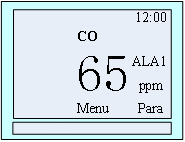
그림 9 가스 경보기가 있는 인터페이스
1) 매개변수 디스플레이 인터페이스:
가스 감지 인터페이스에서 마우스 오른쪽 버튼을 클릭하여 가스 매개변수 디스플레이 인터페이스로 들어갑니다.
디스플레이: 가스 유형, 경보 상태, 시간, 1단계 경보 값(하한 경보), 2단계 경보 값(상한 경보), 범위, 현재 가스 농도 값, 단위, 가스 위치.
"복귀"에서 키(오른쪽 키)를 누르면 디스플레이 인터페이스가 감지 가스 디스플레이 인터페이스로 전환됩니다.
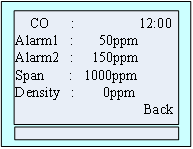
그림 10 일산화탄소
3.3 메뉴 설명
사용자가 매개변수를 설정해야 하는 경우 중간 키를 누릅니다.
기본 메뉴 인터페이스는 그림 11에 나와 있습니다.
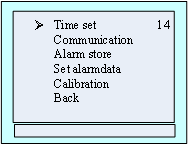
그림 11 기본 메뉴
아이콘 ➢은 현재 선택된 기능을 나타냅니다.왼쪽 버튼을 눌러 다른 기능을 선택하고 오른쪽 버튼을 눌러 해당 기능으로 들어갑니다.
기능:
★ 시간 설정 : 시간 설정을 설정합니다.
★ 통신 설정 : 통신 전송 속도, 장치 주소
★ 알람 저장 : 알람 기록 보기
★ 알람 데이터 설정 : 알람값, 1차, 2차 알람값을 설정합니다.
★ Calibration : 영점교정 및 기기교정
★ 뒤로: 감지 가스 디스플레이 인터페이스로 돌아갑니다.
3.3.1 시간 설정
메인 메뉴 인터페이스에서 왼쪽 버튼을 눌러 시스템 설정을 선택하고, 오른쪽 버튼을 눌러 시스템 설정 목록으로 들어가고, 왼쪽 버튼을 눌러 시간 설정을 선택하고, 오른쪽 버튼을 눌러 시간 설정 인터페이스로 들어갑니다. 그림 12:
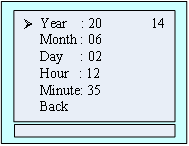
그림 12 시간 설정
아이콘 ➢은 현재 선택된 조정 시간을 나타냅니다.오른쪽 버튼을 눌러 이 기능을 선택하면 그림 13과 같이 선택한 번호가 표시됩니다. 그런 다음 왼쪽 버튼을 눌러 데이터를 변경합니다.다른 시간 기능을 조정하려면 왼쪽 버튼을 누르십시오.
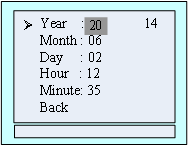
그림 13 연도 기능 설정
기능:
★ 연도 범위 20~30
★ 월 범위 01~12
★ 요일 범위 01~31
★ 00~23시 범위
★ 분 범위 00~59
★ 돌아가기 메인 메뉴 인터페이스로 돌아가기
3.3.2 통신 설정
통신 설정 메뉴는 그림 14와 같이 통신 관련 파라미터를 설정합니다.
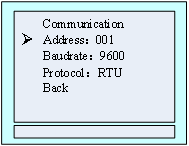
그림 14 통신 설정
주소 설정 범위: 1~200, 장치가 차지하는 주소 범위: 첫 번째 주소~ (첫 번째 주소 + 총 가스 -1)
전송 속도 설정 범위: 2400, 4800, 9600, 19200. 기본값: 9600, 일반적으로 설정할 필요가 없습니다.
Protocol Read only, non-standard 및 RTU, non-standard는 당사의 bus control cabinet 등을 연결하기 위한 것입니다. RTU는 PLC, DCS 등을 연결하기 위한 것입니다.
그림 15와 같이 주소를 설정하고 왼쪽 버튼을 눌러 설정 비트를 선택하고 오른쪽 버튼을 눌러 값을 변경하고 가운데 버튼을 눌러 확인하고 재확인 인터페이스가 나타나면 왼쪽 버튼을 눌러 확인합니다.
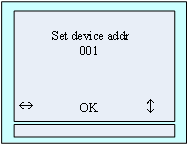
그림 15 주소 설정
그림 16과 같이 원하는 Baud rate를 선택하고 오른쪽 버튼을 눌러 확인하면 재확인을 위한 인터페이스가 나타납니다.왼쪽 버튼을 클릭하여 확인합니다.
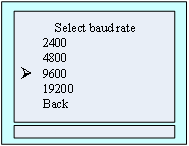
그림 16 전송 속도 선택
3.3.3 기록 저장
메인 메뉴 인터페이스에서 왼쪽 버튼을 눌러 "기록 저장" 기능 항목을 선택한 다음 오른쪽 버튼을 눌러 기록 저장 메뉴로 들어갑니다(그림 17 참조).
총 저장 용량: 계측기가 저장할 수 있는 총 알람 기록 수입니다.
덮어쓰기 횟수: 장치에 저장된 데이터의 양이 전체 저장 개수보다 많은 경우 첫 번째 데이터부터 덮어씁니다.
현재 일련 번호: 현재 저장된 데이터의 번호입니다.그림 20은 326번에 저장되어 있는 것을 보여준다.
먼저 최신 기록을 표시하고 그림 18과 같이 다음 기록을 보려면 왼쪽 버튼을 누르고 기본 메뉴로 돌아가려면 오른쪽 버튼을 누릅니다.

그림 17 저장된 레코드 수
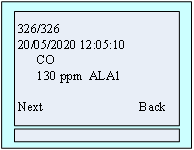
그림 18기록 세부 사항
3.3.4 알람 설정
메인 메뉴 인터페이스에서 왼쪽 버튼을 눌러 "알람 설정" 기능을 선택한 다음 오른쪽 버튼을 눌러 그림 22와 같이 알람 설정 가스 선택 인터페이스로 들어갑니다. 왼쪽 버튼을 눌러 가스 유형을 선택합니다. 알람 값을 설정하고 오른쪽 버튼을 눌러 선택한 가스 알람 값 인터페이스로 들어갑니다.일산화탄소를 먹자.
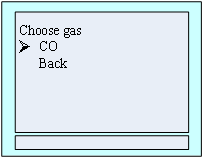
그림 19 알람 설정 가스 선택
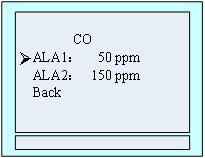
그림 20 일산화탄소 경보 값 설정
그림 23 인터페이스에서 왼쪽 키를 눌러 일산화탄소 "레벨 I" 경보 값을 선택한 다음 마우스 오른쪽 버튼을 클릭하여 그림 24와 같이 설정 메뉴에 들어가십시오. 이 때 왼쪽 버튼 스위치 데이터 비트를 누르고 오른쪽 클릭 깜박임 값 플러스 하나, 왼쪽 및 오른쪽 버튼을 통해 필요한 값을 설정하면 설정이 완료되고 가운데 버튼을 눌러 알람 값 확인 숫자 인터페이스를 입력하고 이때 왼쪽 키를 눌러 확인하십시오. 설정이 성공하면 " 가장 낮은 위치의 행 중간에 설정 성공"을 표시하고, 그렇지 않으면 그림 25와 같이 "설정 실패"를 팁으로 표시합니다.
참고: 설정된 알람 값은 공장 값보다 작아야 합니다(하한 산소 한계는 공장 값보다 커야 함). 그렇지 않으면 설정이 실패합니다.
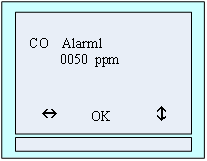
그림 21 알람 값 설정
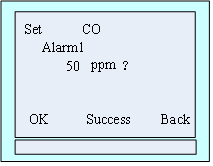
그림 22 성공적인 설정 인터페이스
3.3.5 보정
참고: 1. 기기를 시작하고 초기화를 마친 후에 영점 수정을 할 수 있습니다.
2. 산소는 표준 대기압에서 "가스 보정" 메뉴에 들어갈 수 있습니다.교정 표시 값은 20.9%vol입니다.공중에서 영점 보정 작업을 수행하지 마십시오.
제로 보정
1단계: 메인 메뉴 인터페이스에서 왼쪽 버튼을 눌러 "장치 교정" 기능을 선택한 다음 오른쪽 버튼을 눌러 그림 23과 같이 교정 암호 입력 메뉴로 들어갑니다. 마지막 아이콘에 따라 인터페이스의 라인, 왼쪽 버튼을 눌러 데이터 비트를 전환하고 오른쪽 버튼을 눌러 현재 깜박이는 비트 값에 1을 추가하고 이 두 버튼의 조합을 통해 암호 111111을 입력한 다음 중간 버튼을 눌러 그림 24와 같이 교정 및 선택 인터페이스.
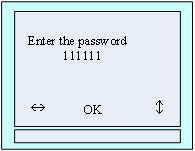
그림 23 비밀번호 입력
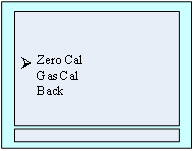
그림 24 수정 유형 선택
2단계: 왼쪽 버튼을 눌러 항목 제로 보정 기능을 선택한 다음 오른쪽 버튼을 눌러 제로 보정 메뉴로 들어가고 왼쪽 버튼을 통해 그림 25와 같이 가스 유형을 선택한 다음 오른쪽 버튼을 눌러 선택한 가스 제로 청소로 들어갑니다. 메뉴에서 현재 가스 0 PPM을 결정하고 왼쪽 버튼을 눌러 확인합니다. 보정이 성공하면 화면 하단에 성공이 표시되고, 그렇지 않으면 그림 26과 같이 보정 실패가 표시됩니다.
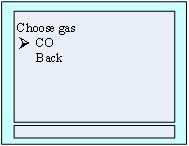
그림 25 영점 수정을 위한 가스 유형 선택
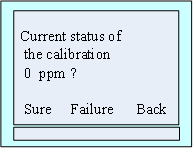
그림 26 확인 취소
3단계: 영점 수정이 완료된 후 오른쪽 버튼을 눌러 가스 유형 선택 인터페이스로 돌아갑니다.이때 영점 보정을 위해 다른 가스 유형을 선택할 수 있습니다.방법은 위와 동일합니다.제로 클리어 후 가스 감지 인터페이스로 돌아갈 때까지 메뉴를 누르거나 자동으로 메뉴를 종료하고 카운트다운 인터페이스에서 버튼을 누르지 않고 0으로 감소한 후 가스 감지 인터페이스로 돌아갑니다.
가스 교정
1단계: 보정 가스를 켭니다.가스의 표시된 값이 안정되면 메인 메뉴로 들어가 교정 선택 메뉴를 선택하십시오.구체적인 작동 방법은 영점 조정의 1단계입니다.
2단계: 기능 항목 가스 교정을 선택하고 오른쪽 버튼을 눌러 교정 가스 선택 인터페이스로 들어가십시오. 가스 선택 방법은 영점 교정 선택 방법과 동일합니다. 교정할 가스 유형을 선택한 후 오른쪽 버튼을 눌러 선택한 가스 교정 값 설정 인터페이스를 입력하십시오. 그림 27과 같이 왼쪽 및 오른쪽 버튼을 사용하여 교정 가스의 농도 값을 설정하십시오.이제 보정이 일산화탄소 가스라고 가정하면 보정 가스의 농도 값은 500ppm이고 '0500'으로 설정합니다.그림 28에 나와 있습니다.
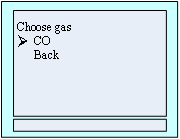
그림 27 수정 가스 유형 선택
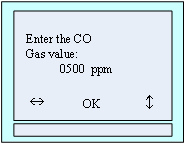
그림 28 표준가스의 농도 값 설정
3 단계: 가스 농도 후 설정, 그림 29 와 같이 가스 보정 인터페이스에 대한 인터페이스에서 중간 버튼을 누르십시오. 인터페이스는 인터페이스가 10 으로 카운트다운할 때 현재 가스 농도를 감지하는 값을 가집니다. 왼쪽 버튼을 눌러 수동 보정, 성공적인 인터페이스 표시 후 10초 후 가스 자동 보정 XXXX 보정 성공, 그렇지 않으면 XXXX 보정 실패 표시, 디스플레이 형식은 그림 30에 표시됩니다.'XXXX'는 보정된 가스 유형을 나타냅니다.
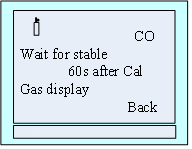
그림 29 가스 교정
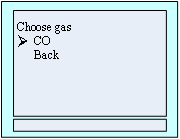
그림 30 보정 결과 프롬프트
4단계: 보정이 성공한 후 표시된 가스 값이 안정적이지 않으면 보정을 반복할 수 있습니다.보정이 실패하면 표준 가스의 농도가 보정 설정 값과 일치하는지 확인하십시오.가스 교정이 완료되면 오른쪽 버튼을 눌러 가스 유형 선택 인터페이스로 돌아가 다른 가스를 교정하십시오.
5단계: 모든 가스 보정이 완료된 후 가스 감지 인터페이스로 돌아갈 때까지 메뉴를 누르거나, 버튼을 누르지 않고 카운트다운 인터페이스가 0으로 감소한 후 자동으로 메뉴를 종료하고 가스 감지 인터페이스로 돌아갑니다.
3.3.6 반환
메인 메뉴 인터페이스에서 왼쪽 버튼을 눌러 '돌아가기' 기능을 선택한 다음 오른쪽 버튼을 눌러 이전 메뉴로 돌아갑니다.
1. 부식성 환경에서 기기 사용을 피하십시오.
2. 악기와 물의 접촉을 피하십시오.
3. 전기 배선을 하지 마십시오.
4. 센서 필터를 정기적으로 청소하여 필터 막힘을 방지하고 가스를 정상적으로 감지할 수 없습니다.






















